새롭게 바뀐 넷텔러의 가입시스템을 알아보도록 하겠습니다.
4월까지만 해도 넷텔러가 영어로 되있어서 가입방법을 안내했지만 지금은 한글로 바뀌고 승인 시스템이 변경됬기 때문에 가입과 승인 두가지를 모두 안내해야 할것 같습니다.
특히 새로 바뀐 승인에 대해서는 검색을 해도 어떻게 하라는 방법이 나온곳이 하나도 없어서 다들 고생하고 있더군요.
이글을 보기전에 입금과 출금의 개념에 대해 적은글을 못보신분은 먼저 이 글을 보기를 권장합니다.
가입 하기전 준비사항입니다.
1. 여권 - 여권의 사진이 필요합니다. 테두리까지 다 나오게 찍으시고 서명이 꼭 되있는지 확인해야 합니다.
2. 영어이름 - 여권이 있는 영어 이름이 필요합니다.
3. 이메일 - 본인 이름으로 만들어진 이메일을 준비하세요. 계정에 대한 권한이 이메일에 있으므로 본인의 이메일이 안전합니다.
4. 영어주소 - 영어 주소가 필요하며 잘 모르는 분은 여기를 클릭하세요. 우편번호도 필요합니다.
5. 휴대폰 번호 - 통화를 할일은 거의 없습니다.
6. 환 종류 - USD , 유로 등 자신이 사용할 통화를 생각해두세요. 한번 설정하면 바꿀수 없고 환종류가 다른 사람에게 이체를 할때 수수료가 발생되므로 신중하게 선택해야 합니다. 국내는 미국달러를 가장 많이 사용하기 때문에 USD로 선택하면 무난합니다.
이제 가입페이지로 이동해 볼까요?
넷텔러를 그냥 들어가면 영어이니 언어선택에서 한글로 바꾸시거나 아래링크를 클릭해서 들어가세요.
아래 가입페이지에 준비한 내용을 작성하고 계속을 클릭하세요.
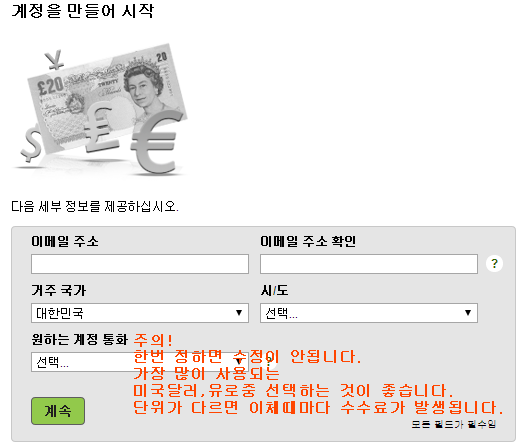
세부정보를 입력하세요.
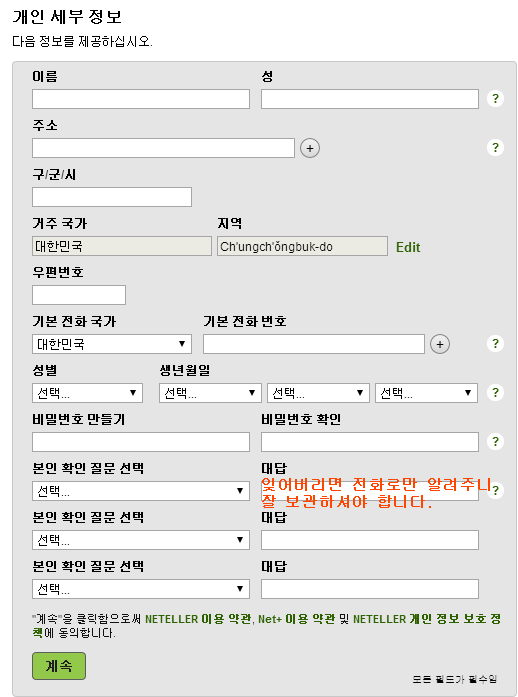
계속을 클릭하면 아래 화면이 나옵니다.
계정아이디는 사용 하지 않고 가입했던 이메일이 아이디로 사용됩니다.
이메일은 변경할 수 있지만 계정아이디는 변경이 되지 않습니다.
이체를 하거나 모든 거래에 사용되는 것도 가입했던 이메일 입니다.
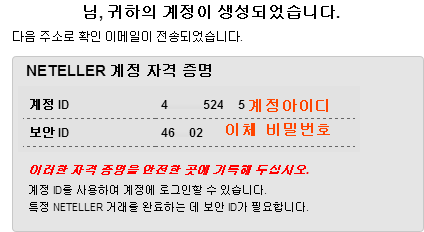
보안아이디는 잘 적어놓아야 합니다.
이체 비밀번호로 이체를 할때마다 적어야 하기 때문이죠.
여기까지 완료 했으면 이제 가입은 끝났습니다. 영어가 한글로 바뀐것을 제외하면 다른 변경사항은 없습니다.
이제 넷텔러를 사용하기 위한 인증방법을 알아보겠습니다.
4월 이전에는 가입을 하자마자 여권을 업로드 할수 있는 메뉴로 들어갈수 있었지만 할 수 없게 되었습니다.
지금은 여권을 업로드를 하기 위해서는 먼저 충전을 해야 하는데 최소 110불을 충전하고 재 로그인하면 곧바로 여권을 업로드 할 수 있는 창이 열립니다.
충전을 하고 꼭 로그아웃 - 로그인을 해야 창이 보입니다.
신용카드나 체크카드로 결제를 해도 되고 친구나 사설 환전소에 원화를 주고 내 넷텔러 이메일로 송금하라고 해도 됩니다.
환전소나 친구의 경우 110불에 대한 원화를 계산해서 한국돈으로 주면 그 사람이 가지고 있는 넷텔러를 나의 넷텔러 계좌로 송금하면 되는겁니다.
신용카드나 체크카드의 경우 4.95%의 수수료가 있으며 쇼핑몰처럼 원하는 금액을 입력하면 카드결제가 되고 내 계좌로 달러가 충전됩니다.
충전한 110불은 소멸되거나 없어지지 않고 내 계좌에 그대로 있으니 사용하면 됩니다.
아래는 체크카드를 통해 결제하는 장면입니다.
제가 직접 마스터 카드(체크카드)로 결제해 봤습니다.
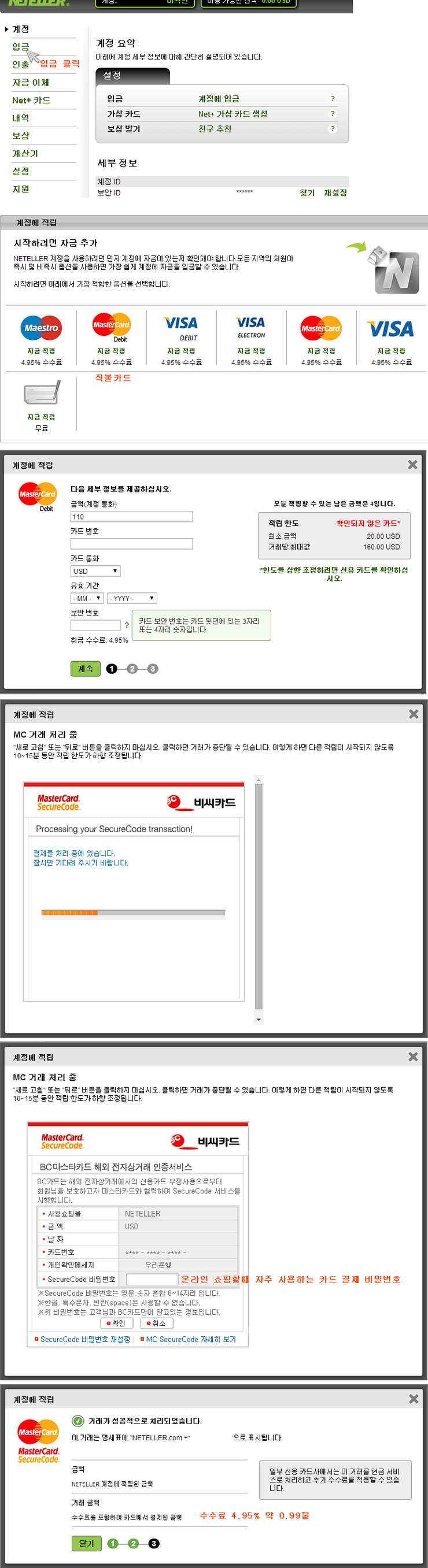
이렇게 넷텔러에 송금을 하면 다음과 같이 서류를 전송할 수 있는 화면이 나타납니다.
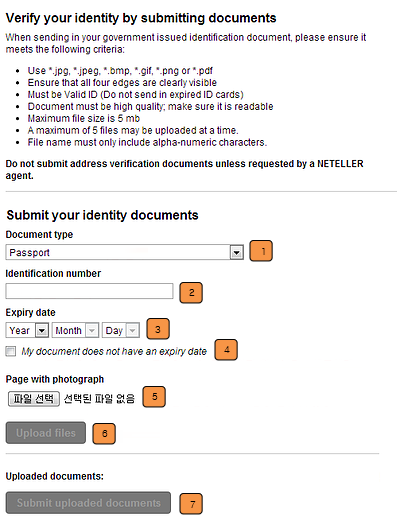
1. 본인이 제출할 서류를 선택하세요.
여권 - PASSPORT , 운전면허증 - Driver's License , 주민등록증 - Government ID card
2. 증명번호 입력
여권 - 여권에 여권번호라고 적혀있는 번호 , 운전면허증 - 면허번호 , 주민등록증 - 주민번호
3. 만료일 선택
여권 - 여권에 적힌 기간만료일 (만료일이 지난경우 재발급 받아야 합니다) , 운전면허증 - 적성검사 기간 , 주민등록증 - 만료일이 없으므로 4번을 클릭하시면 됩니다.
4. 만료일 없음 버튼 - 주민등록증을 제출할 경우만 선택하시면 됩니다.
5. 파일선택 버튼 - 파일은 최대 5메가를 넘기면 올리질 못합니다. 사진이 매우 클경우 5메가를 넘길수 있습니다.
올릴파일을 오른쪽 마우스 클릭하면 파일 크기가 나옵니다.
5메가가 넘을 경우 그림판으로 파일을 축소하시면 됩니다.
컴퓨터 시작버튼 클릭 → 모든 프로그램 선택 → 보조 프로그램 선택 → 그림판 선택 → 컨트롤 + o(알파벳 오) 누름 →
파일 선택 → 컨트롤 + w(알파벳 더블유) 누름 → 크기조정 창이 나오면 백분율로 선택하고 가로 세로에 50 입력 후 확인 → 컨트롤 + s(알파벳 s) 누름 → 완료.
다시 파일을 우측 클릭해서 5메가 넘는지 확인하시고 그래도 넘으면 한번 더 반복 하시면 됩니다.
6. 업로드버튼을 클릭해서 파일을 업로드 하시면 됩니다(전송되진 않습니다)
7. 전송버튼을 클릭해서 파일을 전송 하시면 됩니다(전송 완료)
8. 여권 사진은 아래와 같이 사인이 있는지 꼭 확인하시고 테두리까지 보이게 찍어주세요.
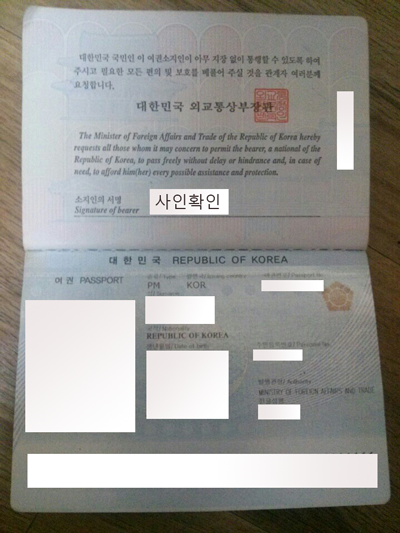
넷텔러가입 넷텔러인증 넷텔러트랜
답글삭제http://netellermodoo.blogspot.kr
넷텔러가입 넷텔러인증 넷텔러트랜
http://netellermodoo.blogspot.kr
넷텔러가입 넷텔러인증 넷텔러트랜
http://netellermodoo.blogspot.kr